Получение программной лицензии «1С:Предприятие» 8.3
В данной статье будет подробно описан набор действий, который необходимо выполнить для получения программной лицензии для клиента «1С:Предприятие» версии 8.3 (в версиях 8.2 и 8.1 набор действий аналогичен) в автоматическом режиме.
0. Оглавление
1. Что понадобится
2. Подготовка к получение лицензии
3. Получение лицензии
Для первоначального получения лицензии, запустим программу «1С:Предприятие» в одном из режимов: Конфигуратор, толстый или тонкий клиент. Если на данном компьютере не обнаружена программная лицензия или ключа защиты HASP, будет выдано сообщение о том, что лицензия не обнаружена и запустится Мастер получения лицензии.
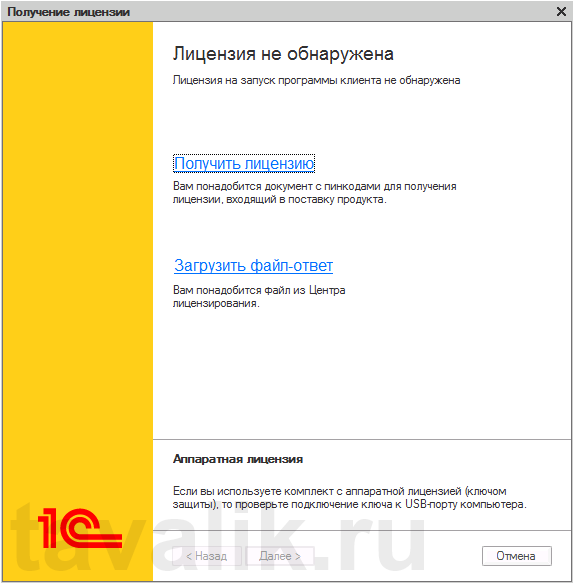
Если же лицензия «1С:Предприятие» была обнаружена, но необходимо получить дополнительную программную лицензию, запускаем «1С:Предприятие» в режиме Конфигуратор, далее в меню выбираем «Сервис» — «Получение лицензии».
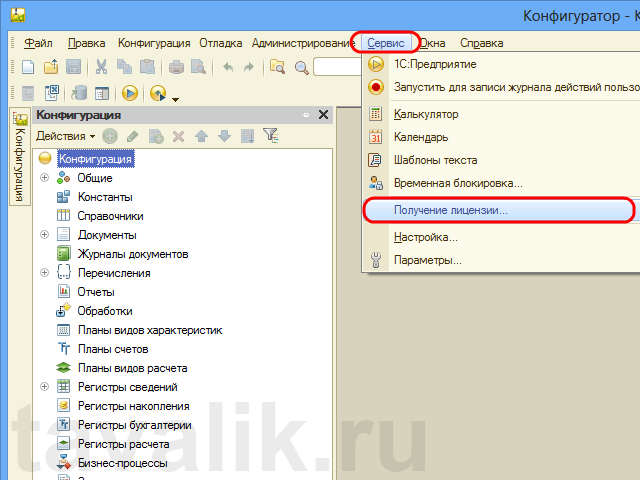
Также запустится Мастер получения лицензии. На начальной странице выбираем «Получить лицензию».

Затем вводим регистрационный номер комплекта и пинкод из поставки «1С:Предприятие». Если лицензию необходимо установить на этот компьютер (либо на сервер терминалов), сразу нажимаем «Далее». Если же лицензию необходимо установить на сервер «1С:Предприятие», то нажимаем на «Дополнительно», затем устанавливаем флаг «Установка на сервер», вводим имя сервера, номер порта, устанавливаем флаг «Автоматическое получение» и только затем жмем «Далее».
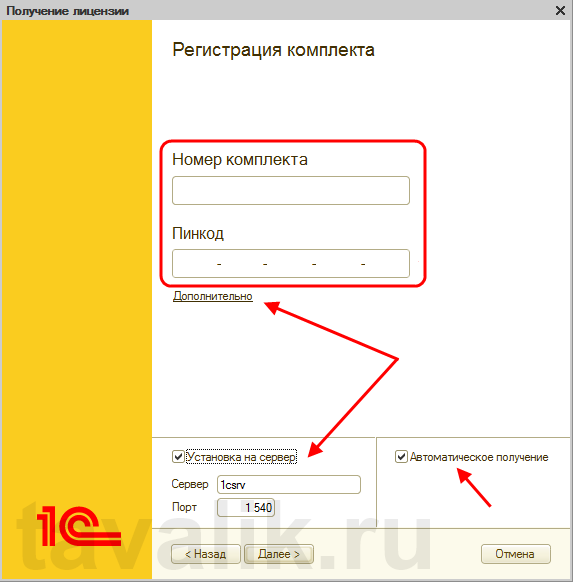
На следующей странице выбираем «Первый запуск» в случае первичного получения лицензии по данной поставе.
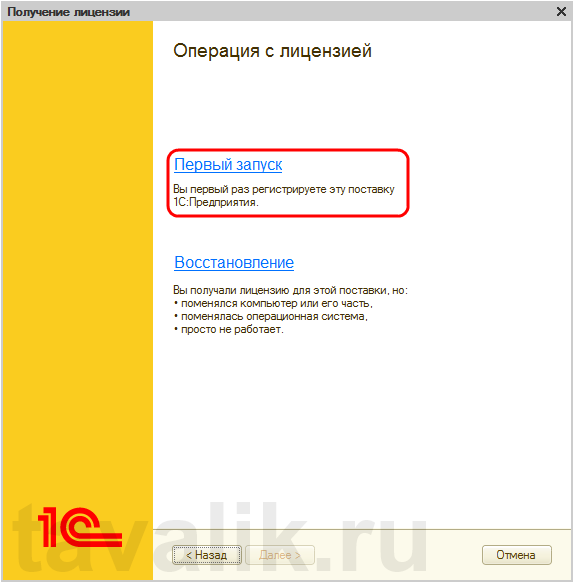
Внимание. Следующий шаг очень важен для работы с данным комплектом лицензий в будущем. Ведь при восстановлении или переносе лицензии данные анкеты потребуется воспроизвести с точностью до символа.
Очень внимательно заполните все поля владельца лицензии. Если лицензия приобретена на частное лицо, необходимо установить соответствующий переключатель. После заполнения всех сведений, устанавливаем флаг «Я согласен(-а) повторить эти данный с точностью до символа при восстановлении лицензии», обязательно сохраняем сведения нажав на «Сохранить данные» (я также рекомендую дополнительно сделать скриншот экрана) и нажимаем «Далее».
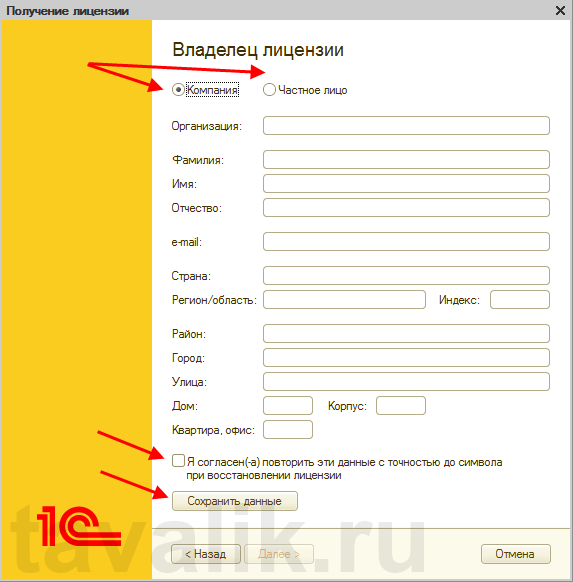
На следующем этапе выполняется сбор данных о компьютере. Т. к. это первое получение, то перед выдачей лицензии в Центре лицензирования проверяется только регистрационный номер и пинкод, а полученные ключевые параметры компьютера вносятся в базу данных Центра лицензирования.
Если исходные данные введены верно, то система получает данные из Центра лицензирования, формирует и записывает файл лицензии на компьютер в каталог, определяемый совокупностью параметров установки лицензии. Это может быть один из каталогов (в ОС семейства Windows):
Убедимся, что файл присутствует в одном из перечисленных каталогов и нажимаем кнопку «Готово» завершив работу мастера.
Внимание. Нельзя размещать один и тот же файл программной лицензии одновременно в нескольких каталогах, доступных приложениям «1С:Предприятие». Это приведет к тому, что файл с лицензией будет занесен в черный список и станет непригодным для использования. Копирование файла с лицензией в два и более каталога является нарушением Лицензионного соглашения.
После всех проделанных действий, запускаем клиент «1С:Предприятие» и убеждаемся, что лицензия установлена правильно.
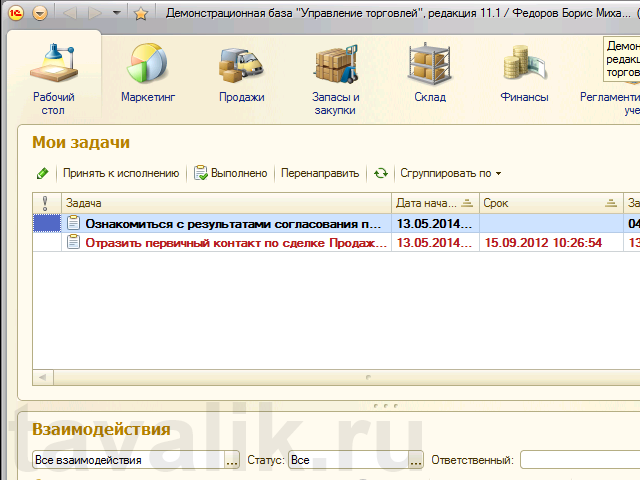
Смотрите также:
Наряду с аппаратными LPT и USB-ключами типа HASP4 Net, программные продукты «1С:Предприятие» могут быть защищены от копирования при помощи системы программного лицензирования. Данная система обеспечивает совместную работу пользователей без каких-либо дополнительных физических…
При запуске клиент «1С:Предприятие» выполняет поиск клиентской лицензии. Алгоритм поиска лицензии не столь тривиален. Ниже приведен данный алгоритм для различных режимов запуска «1С:Предприятие», а также алгоритм поиска лицензии при запуске сервера «1С:Предприятие», для версии «1С:Предприятие»…
При запуске клиент «1С:Предприятие» выполняет поиск клиентской лицензии. Алгоритм поиска лицензии не столь тривиален. Ниже приведен данный алгоритм для различных режимов запуска «1С:Предприятие», а также алгоритм поиска лицензии при запуске сервера «1С:Предприятие», для версии «1С:Предприятие»…
Номер комплекта 1с где взять
Регистрация/перерегистрация/восстановление программной защиты(ПИН-код)
При установке платформы на новый компьютер, при отсутствии «Аппаратной защиты USB» 1C предприятие 8 обязательно попросит лицензию. Для дальнейшей работы необходимо её зарегистрировать. Для регистрации необходимо подготовить документ формата А4, поставляемый в комплекте с коробкой при покупке основной поставки конфигурации. Выглядит он следующим образом (Возможны различия, зависящие от покупаемого программного обеспечения):

Перед тем как начать регистрацию нам необходимо разобраться, какие лицензии необходимо будет зарегистрировать. Существует два вида «Клиентских лицензий» :
1)Однопользовательские лицензии 1С — предназначены для регистрации, на локальных компьютерах пользователей. В таком варианте возможен запуск, неограниченного количества баз на компьютере, где она зарегистрирована. Так же, никто не запрещает зарегистрировать их на «сервере терминалов». Например, бывают ситуации когда, есть 10 программных лицензий, из которых необходимо зарегистрировать 5 для работы под «Сервером терминалов» и 5 на локальных машинах пользователей.
2)Многопользовательские лицензии 1С – предназначены для регистрации, при использовании клиент – серверного варианта. Важно знать, при использовании клиент – серверного варианта, при регистрации многопользовательской лицензии на сервере, раздача лицензий будет, осуществляется «сервером 1С». И на каждую сессию (подключение) будет затрачена одна лицензия. Например, при запуске трех баз на одном и том же компьютере будет затрачено три лицензии. Так же лицензии будут работать при регистрации на «Сервере терминалов», если работа осуществляется в файловом варианте.
Важно. При регистрации однопользовательской лицензии, многопользовательские будут недоступны. Так же и наоборот.
Важно. При регистрации лицензии 1С на компьютер с новой операционной системой, обязательно обновите операционную систему и примените все обновления. Иначе зарегистрированная лицензия 1С после применения обновлений может стать недействительной!!
И так разобравшись и выбрав вариант, регистрируем лицензию. Запускаем 1С предприятие, и платформа пытается найти лицензию. Если лицензия не обнаружена, выводится следующее окно:
Жмем ссылку «Получить лицензию».

Открывается следующее окно, где заполняем регистрационные данные из комплекта ПИН – кодов 1С. Номер комплекта, это регистрационный номер:

Важно. Обязательно отмечайте в комплекте ПИН — кодов, на каком компьютере какой ПИН — код зарегистрирован. Карандашом напротив каждого ПИН – кода, пишите наименование компьютера. В дальнейшем это будет необходимо при регистрации резервного ПИН — кода на другой компьютер!

Далее открывается следующее окно. Выбираем «Первый запуск», если ПИН — код регистрируется впервые. Восстановление/Перерегистрация будет описана ниже:

Далее открывается окно, где необходимо заполнить данные об организации.

Важно. Обязательно сохраните, распечатайте и прикрепите эти данные к комплекту ПИН – кодов 1С. Если в дальнейшем необходимо будет зарегистрировать резервный пин – код 1С, система спросит эти данные с точностью до символа. Если регистрируются несколько ПИН – кодов на разные компьютеры, обязательно вводите одни и те же данные, иначе потом легко запутаться!
3 комментария (+Ваш отзыв?)
Anton
14 Окт 2015 в 16:55
Почему у меня пин 16-значный
schastliviy ответил:
26 ноября, 2015 в 02:12
У вас Базовая версия
Антонина ответил:
27 января, 2017 в 19:36
Почему у меня пин 16-значный. Базовая версия
Порядок получения программных лицензий 1С:Предприятие 8 ПРОФ. Пошаговая инструкция по активации лицензии с помощью пинкода при установке программы
Пошаговая инструкция как активировать программную лицензию 1С:Предприятие 8 версии ПРОФ при первичной установке программы.
Программные лицензии 1С
Подготовка к получению программной лицензии
Для автоматического получения программной лицензии вам потребуются:
В зависимости от варианта поставки (электронная или «коробочная») регистрационный номер и пинкоды указываются:
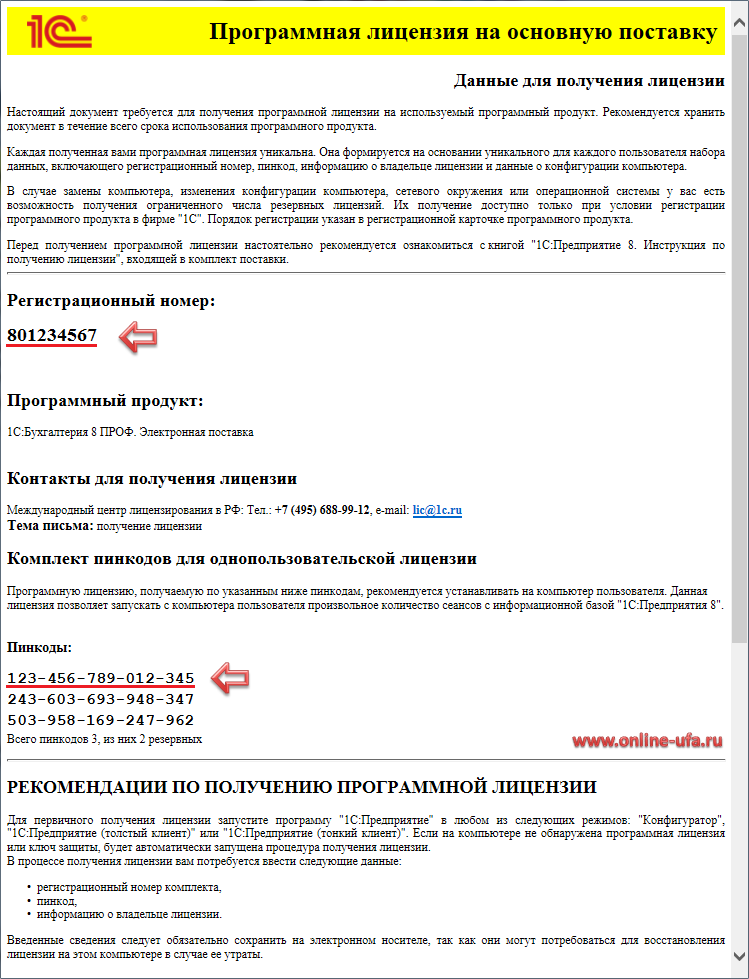
Рис.1. Набор пинкодов для получения программной лицензии из комплекта электронной поставки
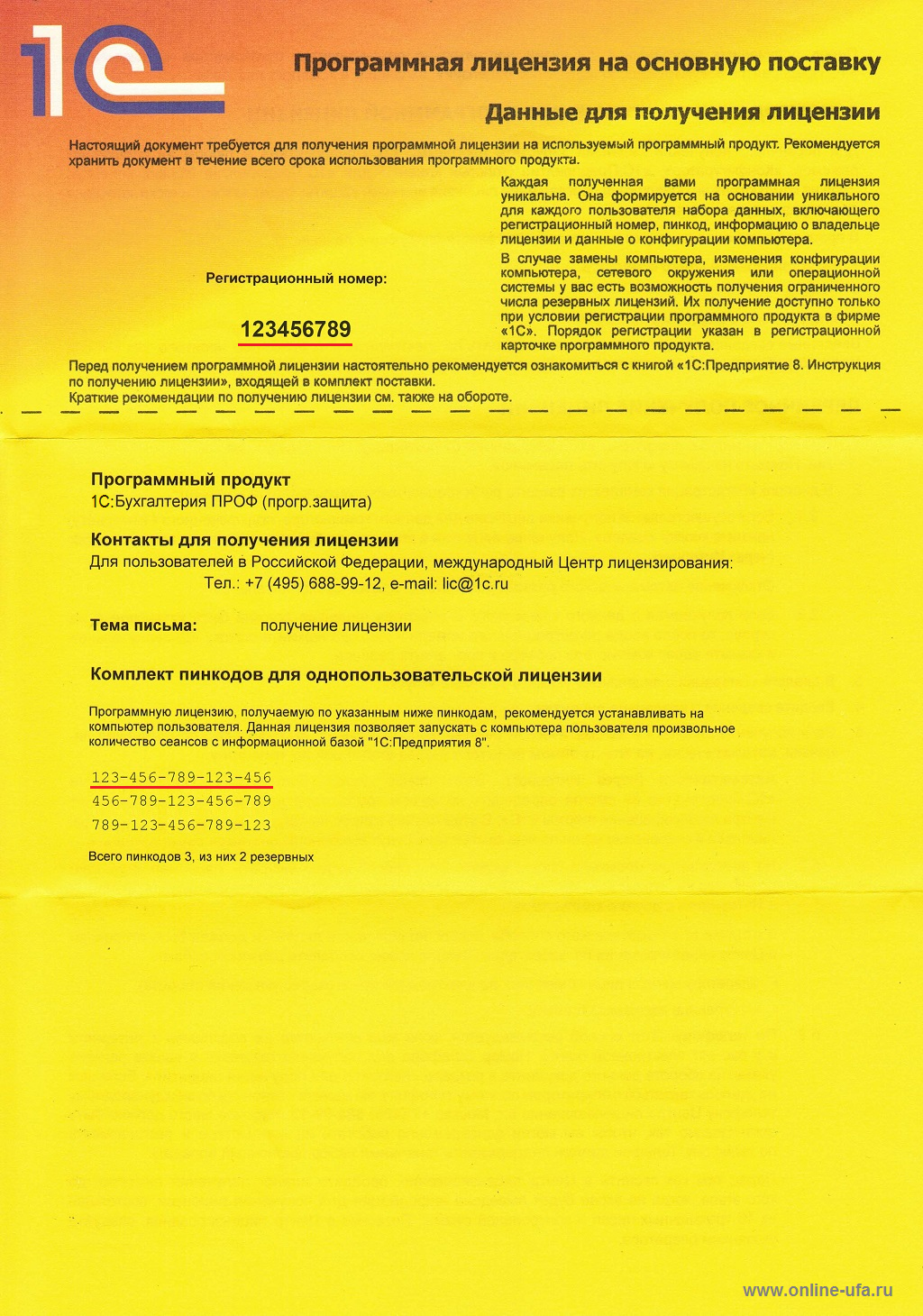
Рис.2. Набор пинкодов для получения программной лицензии из комплекта «коробочной» поставки
Инструкция по получению программной лицензии 1С
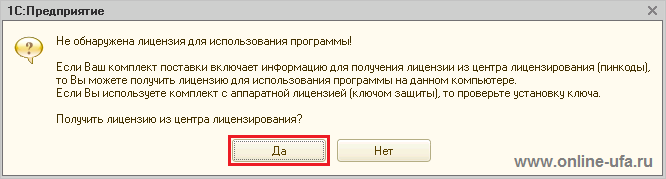
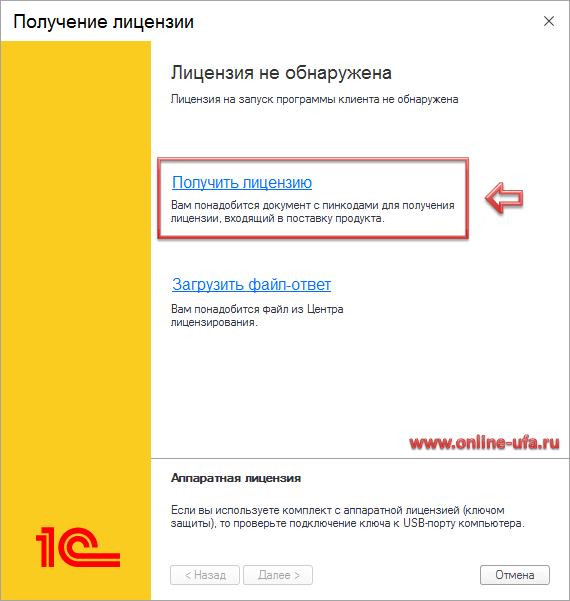
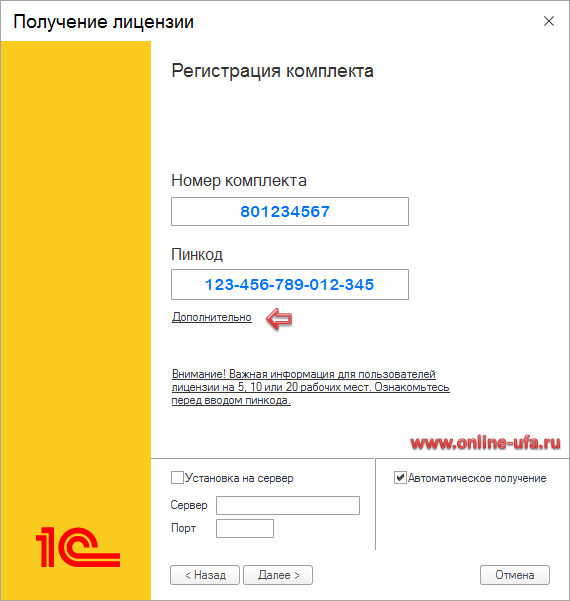

Мы рекомендуем отмечать пинкоды, которые ранее уже были использованы или аннулированы. Если в организации используется несколько компьютеров мы также рекомендуем отмечать имя компьютера, на котором был активирован каждый из пинкодов.
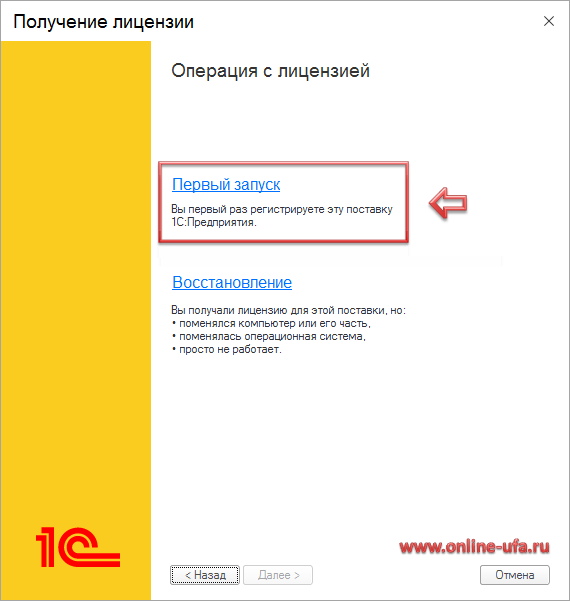
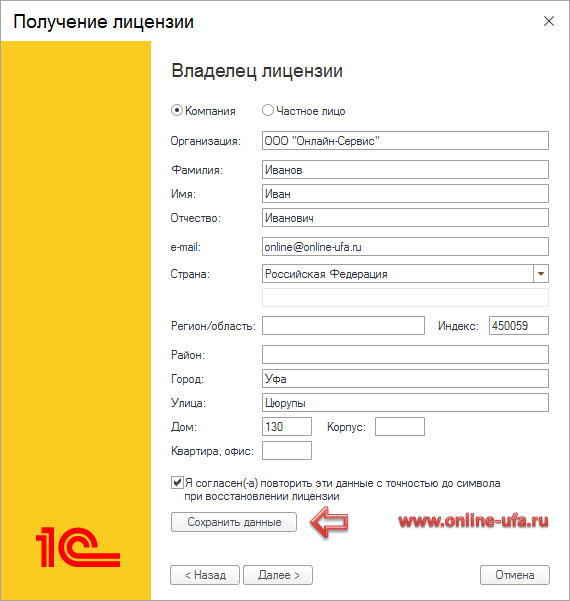
Если у вас закончились пин-коды для активации или вы не знаете, какой именно пинкод из вашего комплекта остался неиспользованным, то напишете запрос в центр лицензирования lic@1c.ru с указанием регистрационного номера и контактных данных организации. В ответ вам должно прийти письмо с новым пин-кодом (если все уже были использованы) или вам подскажут, какие пин-коды из вашего комплекта остались неиспользованными.
Как написать запрос на получение дополнительного резервного пин-кода для активации программной лицензии 1С:Предприятие, если были израсходованы все пин-коды из комплекта поставки
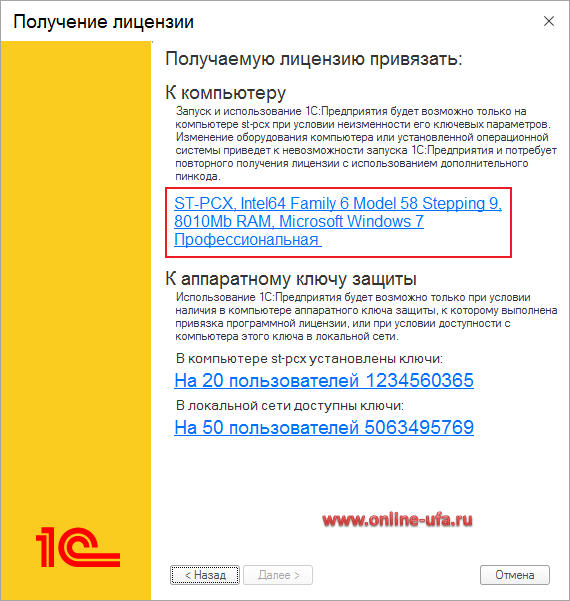
Шаг 7. В следующем окне следует проверить и подтвердить выбранный способ привязки.
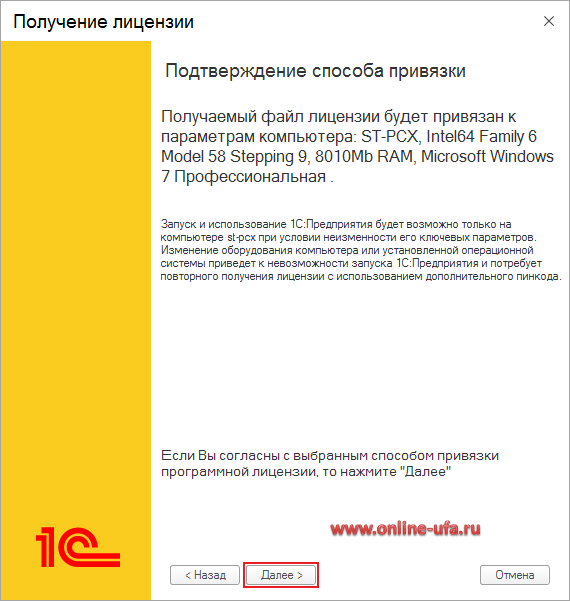
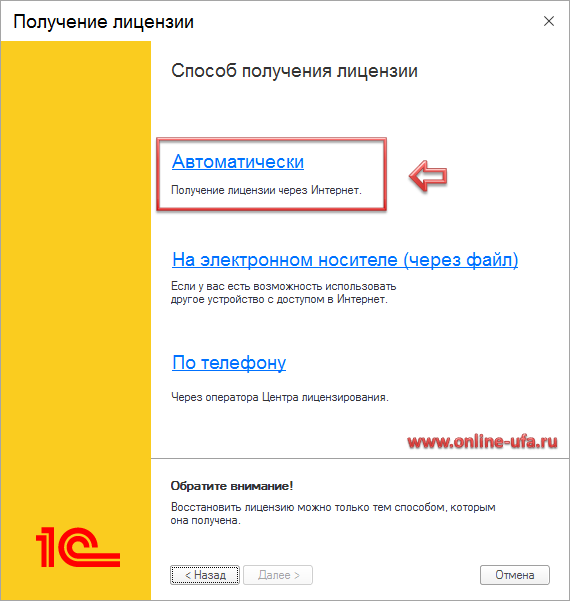
Автоматическое получение лицензии

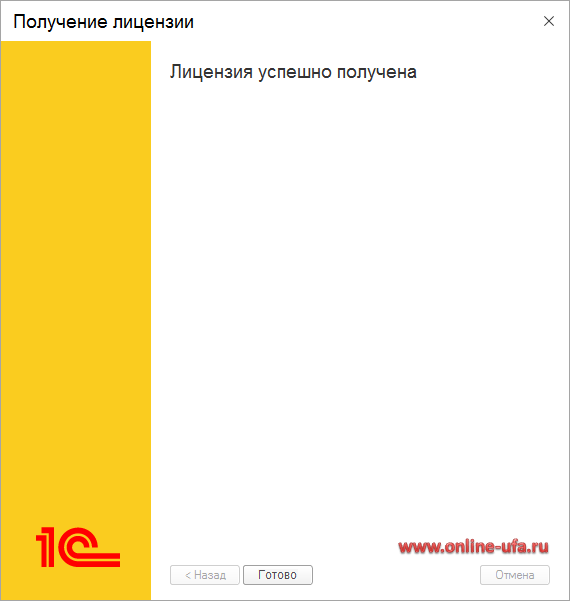
Получение лицензии на электронном носителе (через файл)
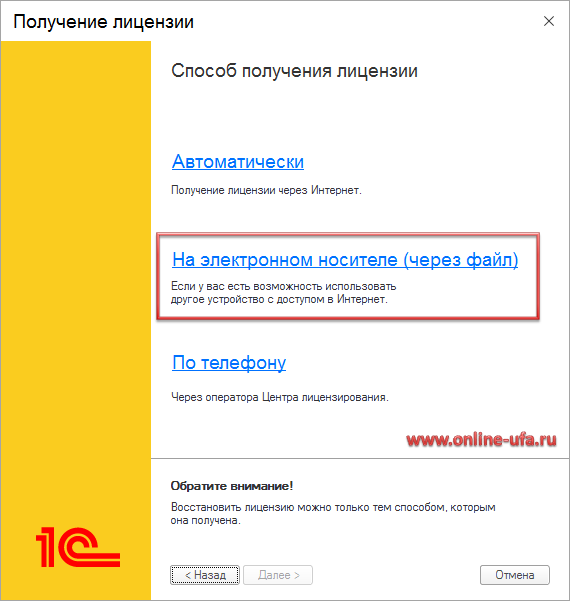
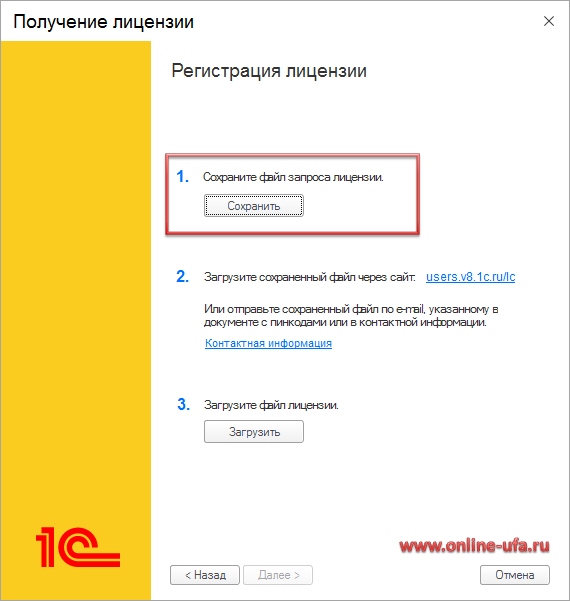
Шаг 11. Получение файла с данными лицензии из Центра лицензирования
Данный этап выполняется на компьютере, имеющем доступ в Интернет.
Сформированный на предыдущем шаге файл запроса лицензии необходимо передать в Центр лицензирования одним из способов:
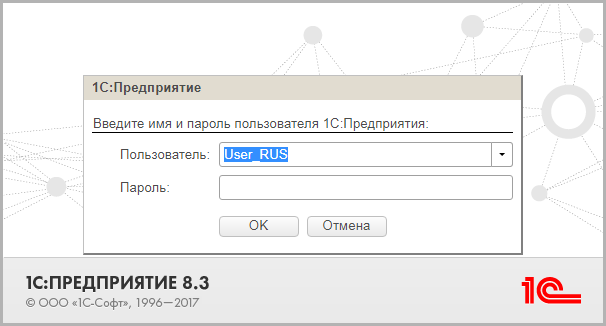
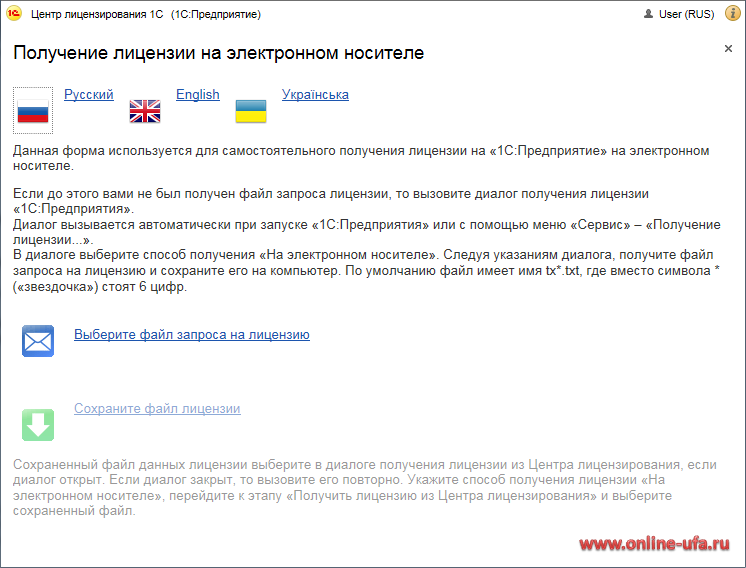
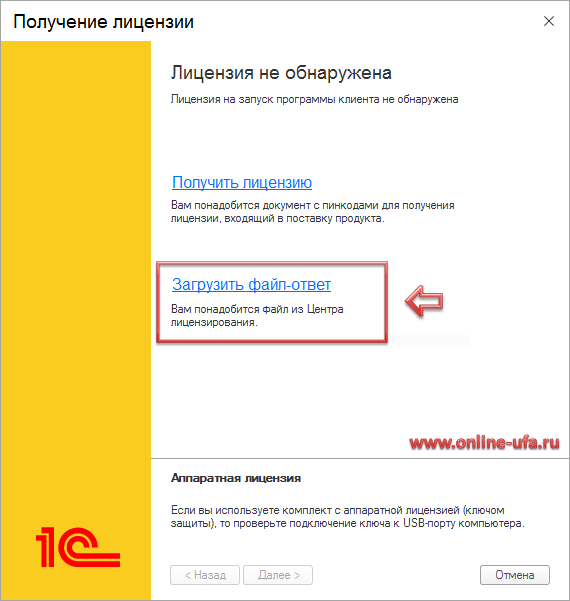
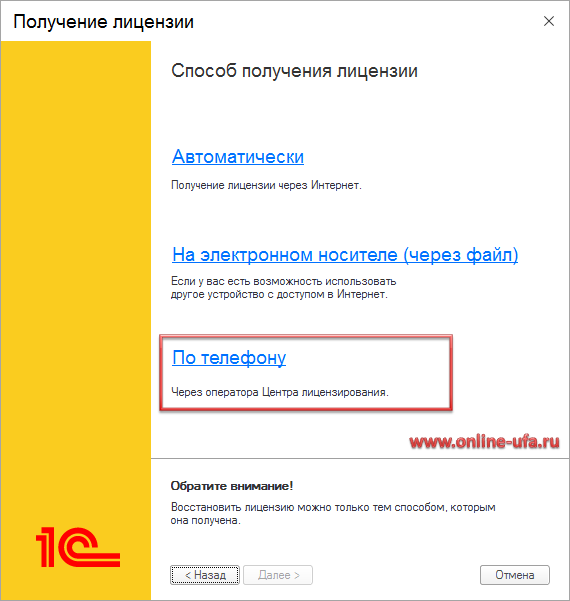
Обратите внимание, что в будущем восстановление лицензии можно будет сделать только тем способом, которым лицензия была получена при первичной активации, т.е. если в первый раз активировали лицензию по телефону, то восстановление в автоматическом режиме через интернет или по емайл с помощью файла будет недоступно и его необходимо будет делать также по телефону.
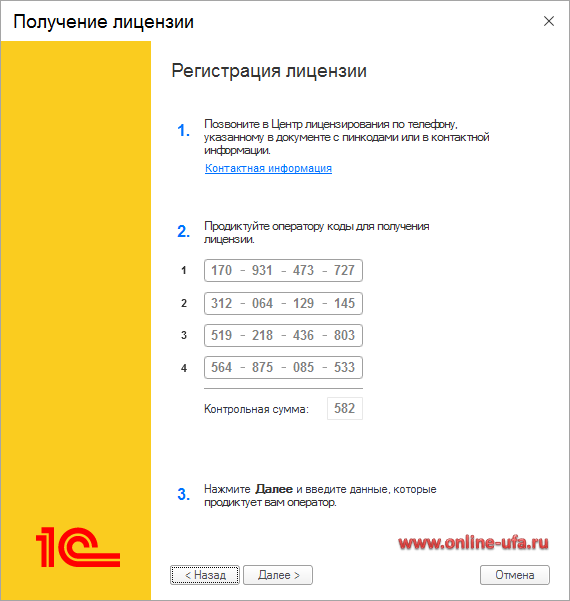
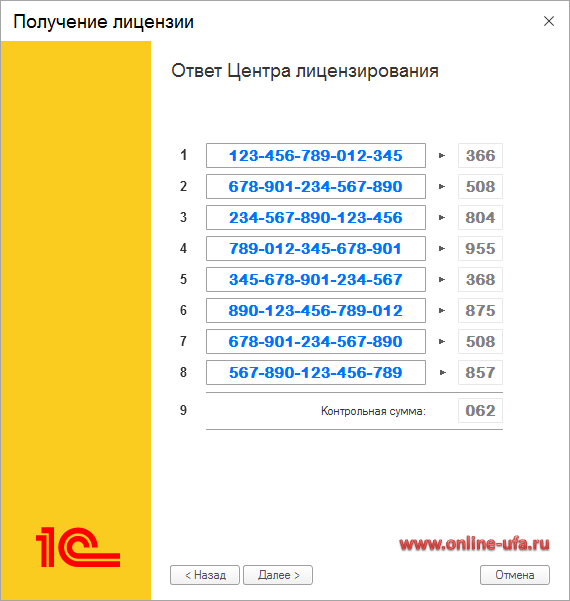
Если контрольная сумма не совпадает со значением оператора, то ввод строки необходимо повторить.
После ввода и проверки последней строки необходимо сверить итоговую контрольную сумму.
Если все данные введены правильно, нажмите кнопку Далее >.
В случае успешного получения лицензии об этом будет выдано сообщение. Нажмите Готово для завершения процедуры.
Что собой представляет программная лицензия 1С
Особые случаи
Важно!
Перед получением лицензии на 5, 10 или 20 пользователей необходимо принять решение, какой вариант вы будете использовать: комплект однопользовательских лицензий или многопользовательскую лицензию. Выбор варианта осуществляется в момент первого получения лицензии при использовании пинкода из того или иного комплекта. Если вы получите первую лицензию по пинкоду для однопользовательской лицензии, то не сможете потом использовать комплект пинкодов для многопользовательской лицензии. И наоборот, использование первого пинкода для многопользовательской лицензии приведет к невозможности использовать пинкоды для однопользовательской лицензии из данного комплекта поставки.
Многопользовательская лицензия может быть установлена:
Установка нескольких клиентских лицензий на один компьютер/сервер
Если на компьютере установлен сервер «1С:Предприятия», или модуль расширения веб-сервера, или сервер является сервером терминалов, то на нем можно установить несколько клиентских лицензий – как однопользовательских, так и многопользовательских. При этом номинал лицензий суммируется, а распределение лицензий между пользователями осуществляется сервером.
Если требуется активировать еще одну клиентскую лицензию на компьютере, на котором ранее уже была активирована другая клиентская программная лицензия и программа запускается без появления окна получения новой лицензии, то для ручного запуска мастера получения лицензии запустите программу в режиме «Конфигуратор».
Выберите пункт меню «Сервис» > «Получение лицензии. «.
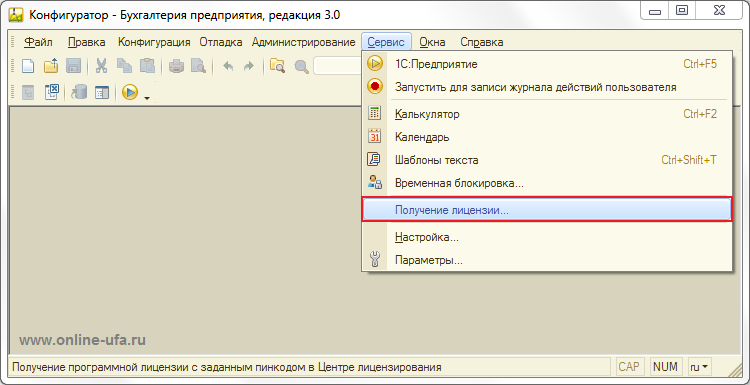
Будет запущен стандартный диалог получения лицензии. Далее действуйте точно так же, как описано в инструкции выше, начиная с Шаг 2.
Особенности получения лицензии на сервер 1С:Предприятия
Запустите программу в режиме Конфигуратор непосредственно на той машине, где установлен сервер «1С:Предприятия» или на клиентском ПК.
Выполните команду «Сервис» > «Получение лицензии…» также, как в предыдущем случае.
Дальнейший порядок действий будет зависеть от того, с какого компьютера осуществляется получение лицензии.
Если процедура получения лицензии запущена непосредственно на компьютере сервера, то порядок полностью соответствует получению лицензии в настоящей инструкции, начиная с Шаг 2.
Если процедура получения лицензии осуществляется с клиентского компьютера, то на Шаг 3 нажмите гиперссылку Дополнительно. В открывшемся поле внизу окна поставьте флаг Установка на сервер, укажите и имя сервера и порт агента сервера (по умолчанию порт 1540).
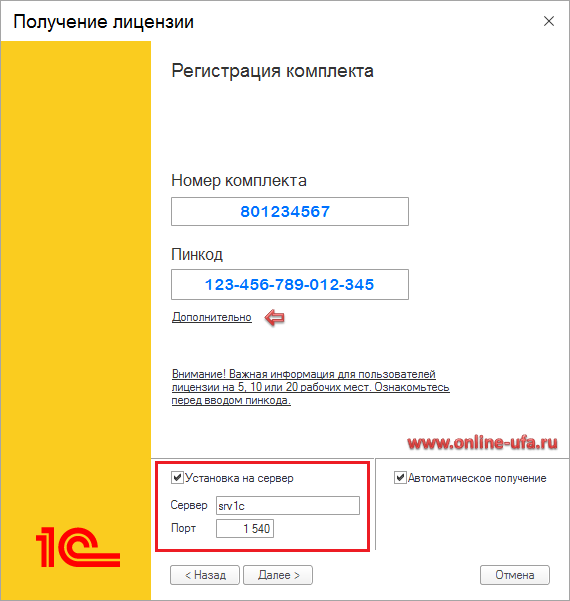
При этом лицензия будет «привязываться» к параметрам компьютера сервера, а не той машины, с которой осуществляется получение лицензии и сам файл полученной лицензии «20************.lic» также будет сохранен на диске сервера.
Аналогично с клиентского ПК можно активировать и сохранить клиентскую лицензию с привязкой к параметрам сервера.
Рекомендация
Если существует такая возможность, то процедуру получения серверной и клиентских программных лицензий рекомендуется выполнять непосредственно на компьютере с установленным сервером «1С:Предприятия», при этом на Шаге 3 не нужно взводить флаг Установка на сервер, а также указывать имя и порт сервера в окне дополнительных параметров получения.
Особенности получения лицензий для работы через веб-сервер
Для работы с файловой информационной базой через веб-сервер достаточно клиентских лицензий (однопользовательских или многопользовательских). При работе с файловой базой лицензия на сервер «1С:Предприятия» не требуется.
Рекомендация
Если существует такая возможность и на компьютере с установленным модулем расширения веб-сервера можно запустить Конфигуратор, то процедуру получения клиентских программных лицензий рекомендуется выполнять непосредственно на компьютере с установленным модулем расширения веб-сервера. В этом случае указание параметров сервера не требуется.
Если на компьютере с установленным модулем расширения веб-сервера невозможно запустить Конфигуратор, то процедуру получения лицензии можно выполнить с клиентского компьютера, но для этого на компьютере с модулем веб-сервера сначала необходимо установить сервер «1С:Предприятия 8» (лицензия на сервер при этом не требуется, необходимо только наличие агента сервера). На клиентской машине на Шаге 3, после ввода регистрационного номера и пинкода нужно нажать на ссылку Дополнительно и указать адрес компьютера сервера и порт агента сервера.
Особенности получение лицензий для работы в терминальном режиме
Процедуру получения лицензий необходимо выполнять непосредственно на компьютере, который служит сервером терминалов или с клиентской машины, которая подключена к серверу в терминальном режиме. Указание дополнительных параметров сервера не требуется.
Обращаем внимание, что все клиентские лицензии (и однопользовательские, и многопользовательские) должны устанавливаться в каталог, доступный всем пользователям, при этом номиналы всех установленных на данный компьютер лицензий суммируются. Распределение лицензий между пользователями будет осуществлять сервер терминалов.
Возможные ошибки при получении лицензии
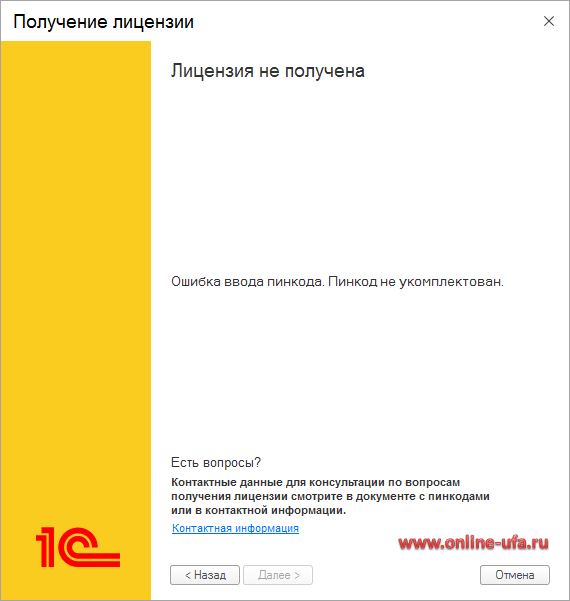
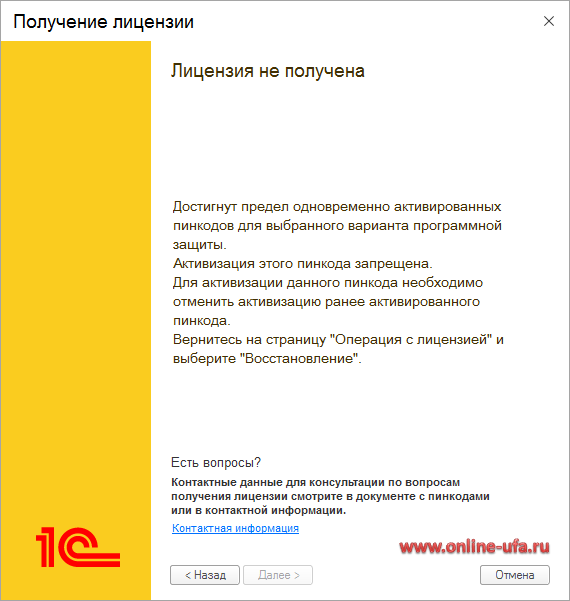
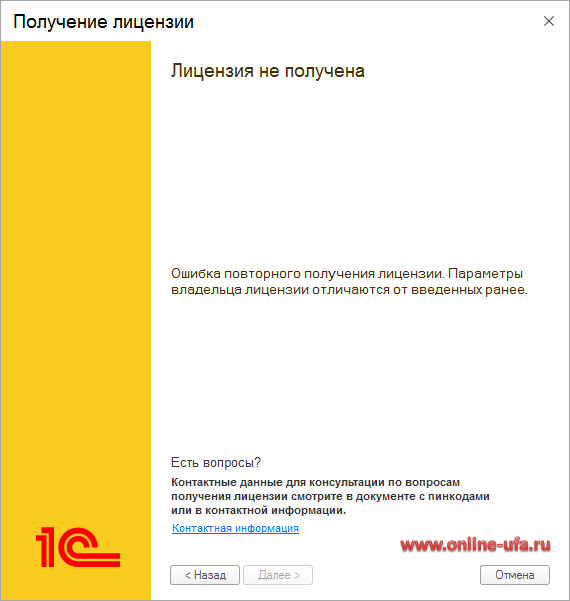
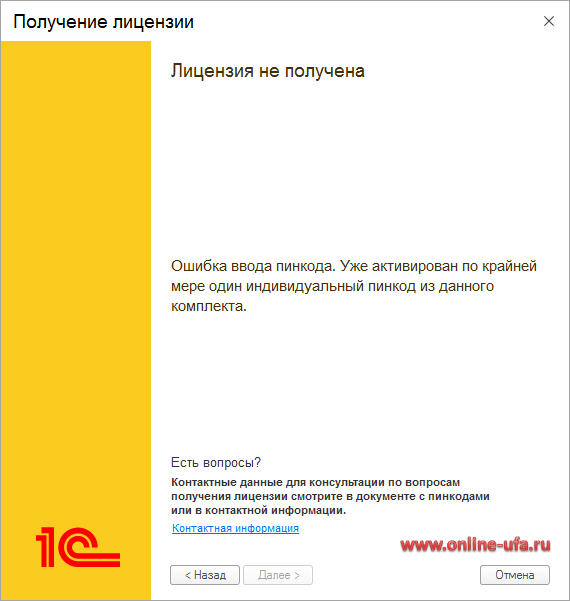
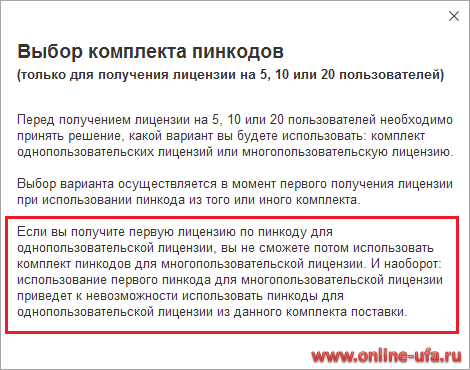
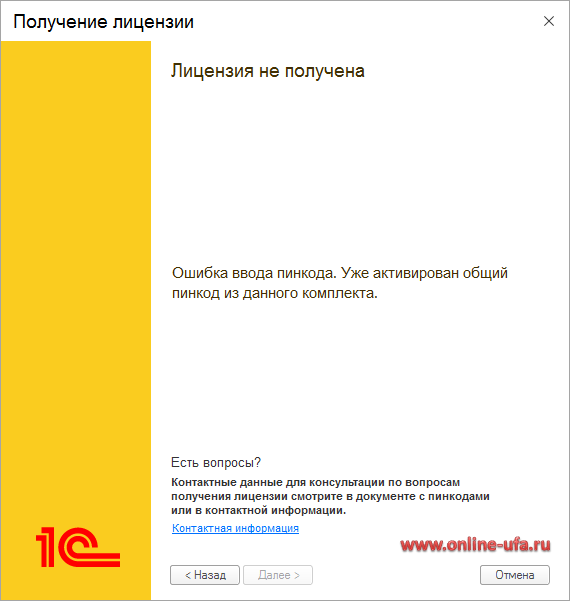
Выходит окно с ошибкой:
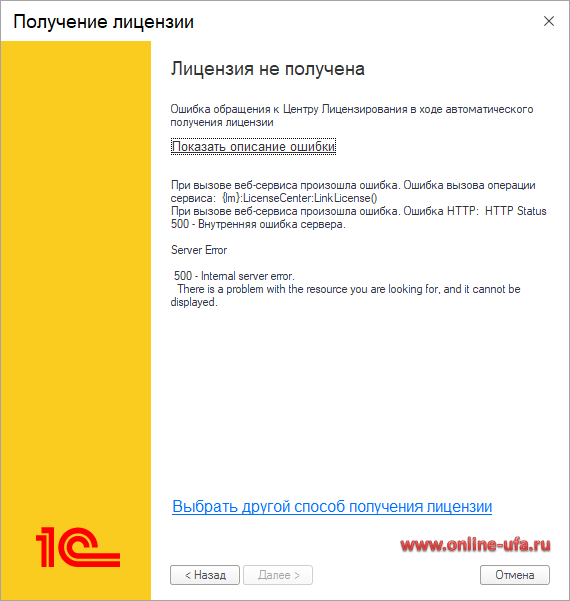
Если данная статья была для Вас полезной, то Вы можете поддержать авторов нашего сайта, оставив свой отзыв. Если у Вас установлен Яндекс.Браузер, то в правом верхнем углу браузера нажмите на кнопку отзывов.

Как узнать регистрационный номер программных продуктов 1С?
Регистрационный номер платформы – это регистрационный номер типовой конфигурации «1С». Все лицензионные копии программы «1С» имеют регистрационный номер.
Регистрационный номер платформы можно посмотреть:
1. В регистрационной анкете:
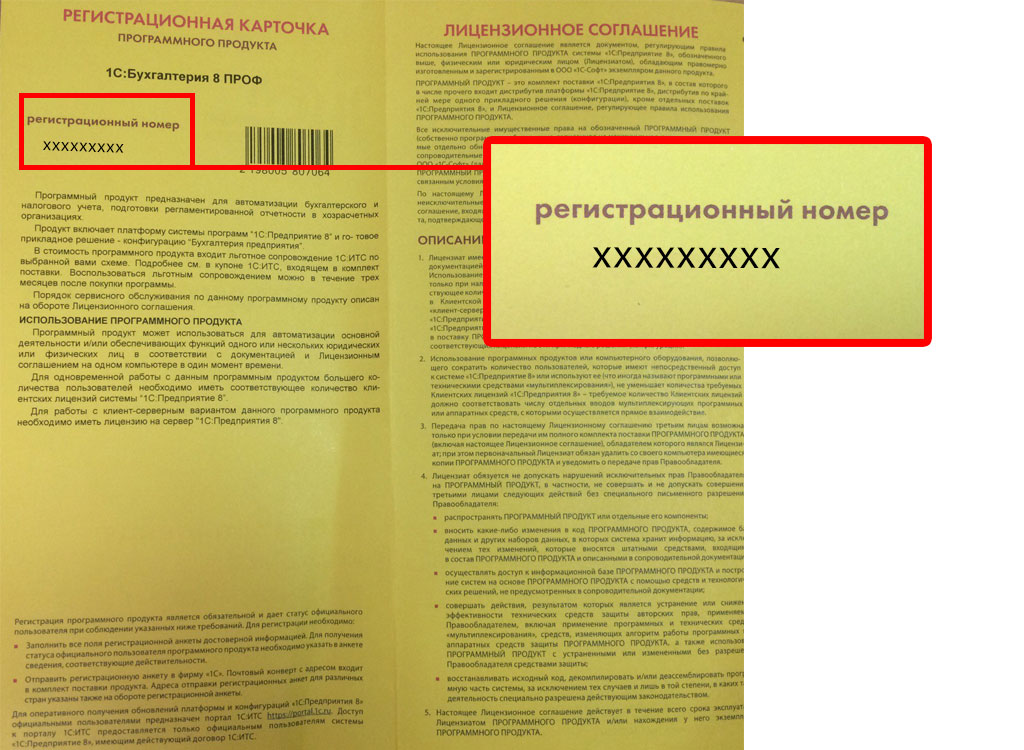

2. На руководстве пользователя

3. На коробке


4. На установочном диске

5. На конверте
Конверт с пинкодом для регистрации программного продукта.

6. В программе 1С
Обратите внимание, что регистрационный номер 1С не будет виден:
— Если у вас базовая версия 1С.
— Если используется аппаратная защита (USB-ключ).
— Если были приобретены несколько разных конфигураций 1С.
— Если вы используете учебную версию программы.
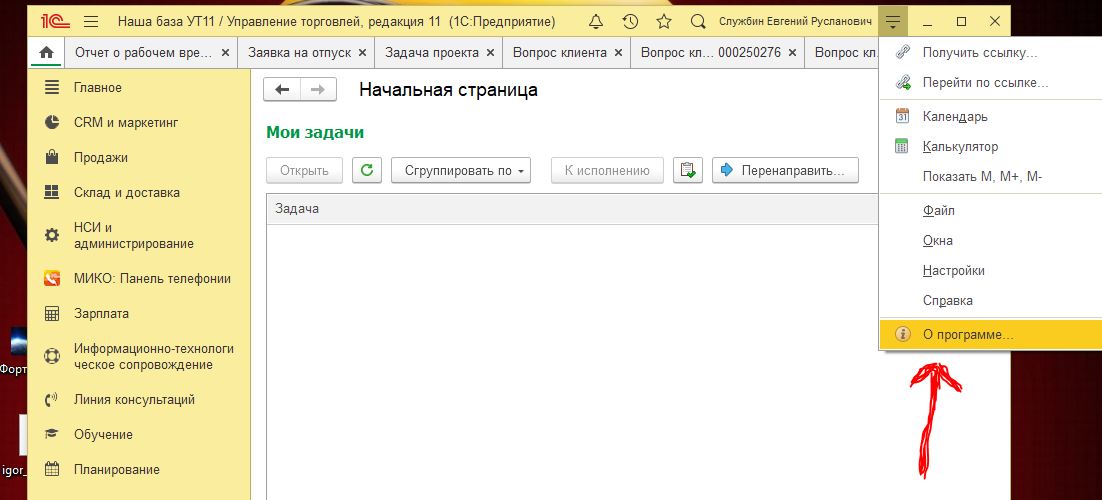
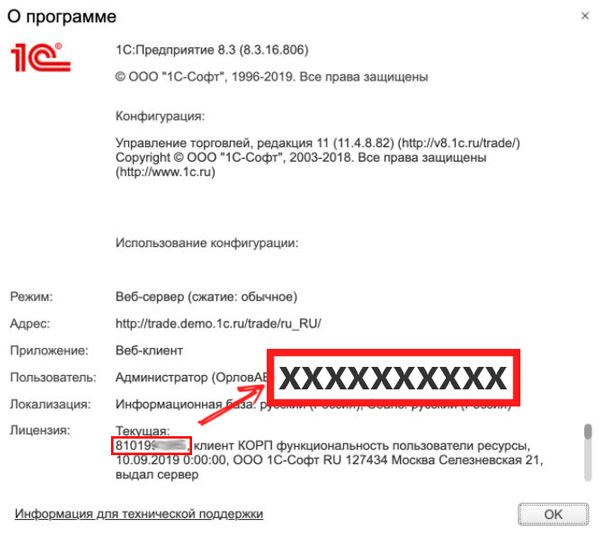
Регистрационный номер необходим, для подтверждения «лицензионности» Вашего программного обеспечения.
Не получилось узнать рег. номер? Наши специалисты готовы Вам помочь, просто оставьте заявку
Регистрация 1С по регистрационному номеру
Регистрация 1С по регистрационному номеру
После приобретения программы 1С пользователю предоставляется регистрационный номер. По нему получаются обновления по программе и консультации. Также на этот номер оформляется договор ИТС.
По регистрационному номеру программа регистрируется на сайте https://portal.1c.ru/. Рассмотрим, как это делается.
Где посмотреть регистрационный номер
Для начала разберем, где найти регистрационный номер 1С. Если купили программу в коробке, то номер есть на самой коробке, либо внутри в желтой анкете, установочном диске, книжках по работе с программой.
Если купили электронную версию, то номер можно найти в письме от организации, у которой куплена программа. В дальнейшем после регистрации номер будет отображаться в личном кабинете.
Как зарегистрироваться на сайте 1С
Если у вас нет личного кабинета на сайте https://portal.1c.ru/, нужно там зарегистрироваться.
Перейдем на сайт и нажмем «Войти».
Получите понятные самоучители по 1С бесплатно:

Далее нажимаем «Нет логина».
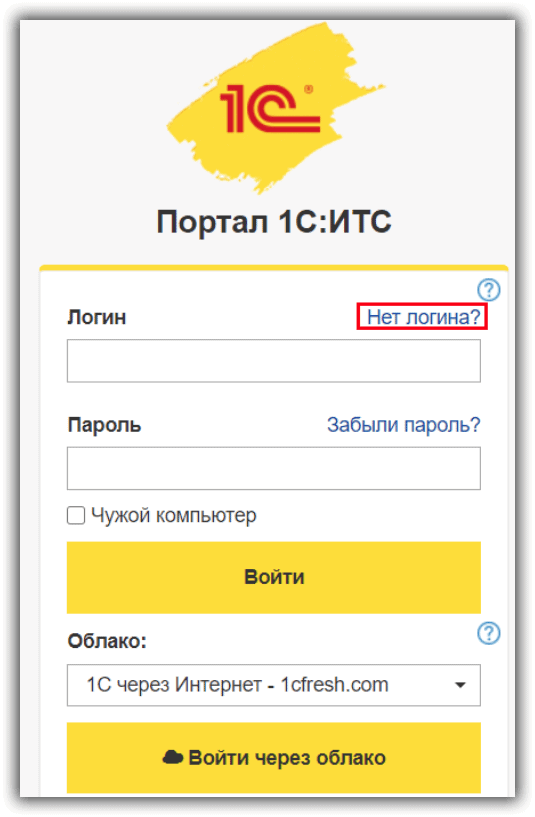
Проходим простую процедуру регистрации. В качестве логина можно указать регистрационный номер или любые данные. Обязательно ставим флажок «Я согласен с условиями Пользовательского соглашения», предварительно ознакомившись с ним, нажимаем «Зарегистрироваться».

После этого нажимаем на созданный профиль и переходим в личный кабинет.
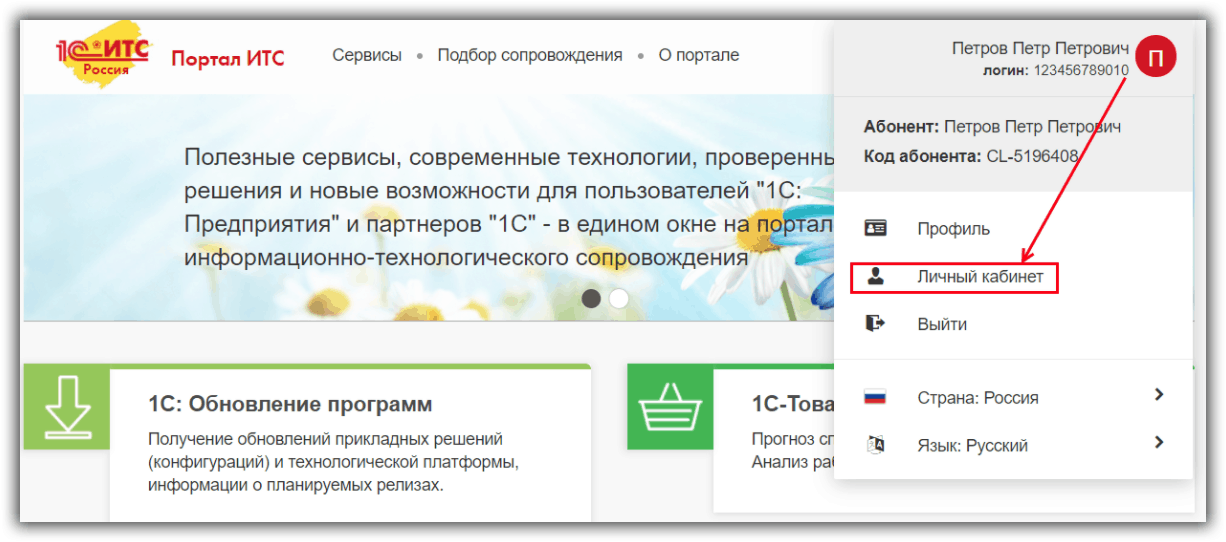
Как зарегистрировать программу
В разделе «Программные продукты» перейдем по ссылке «Регистрация».
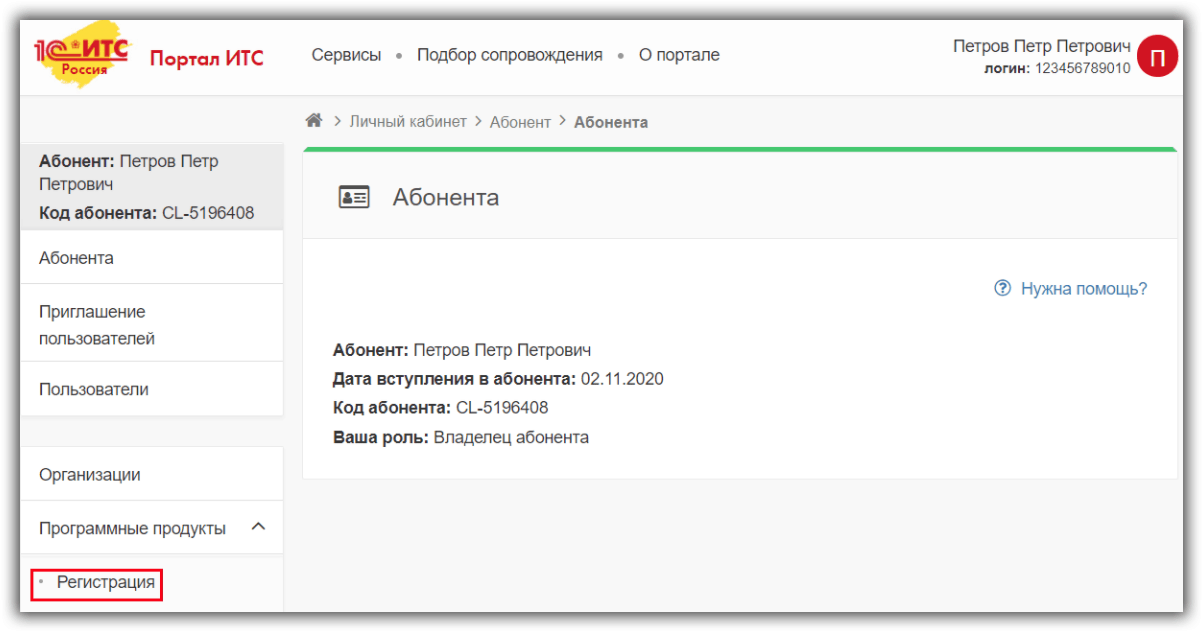
Нажимаем «Зарегистрировать программный продукт».

Вводим регистрационный номер, пинкод (он есть в коробке в конверте или в письме), капчу. Нажимаем «Далее».

Добавляем и сохраняем сведения об организации. Программа зарегистрирована.

Как проверить договор ИТС
После оформления договора ИТС (если он требуется) его можно проверить на сайте 1С https://1c.ru/rus/support/support.htm.

Без наличия договора невозможно получать обновления и консультации. Чтобы каждый раз не заходить на сайт, удобно проверять наличие ИТС в программе. Для этого подключим интернет-поддержку.
Переходим в соответствующий раздел.
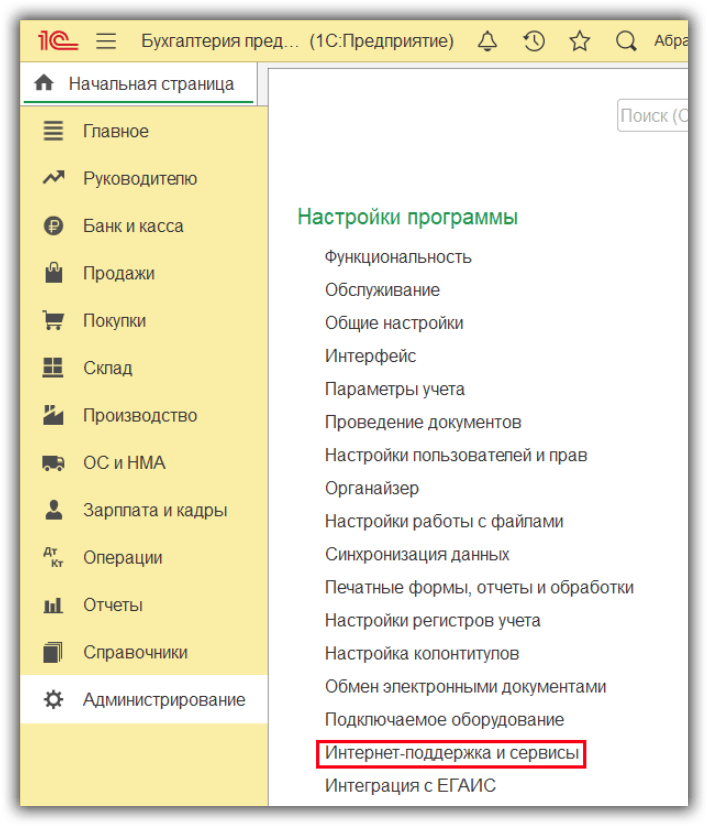
Нажимаем «Подключить» и вводим данные от сайта https://portal.1c.ru/.


После подключения будет отображаться ваш логин. При нажатии на него откроется ваш личный кабинет 1С.
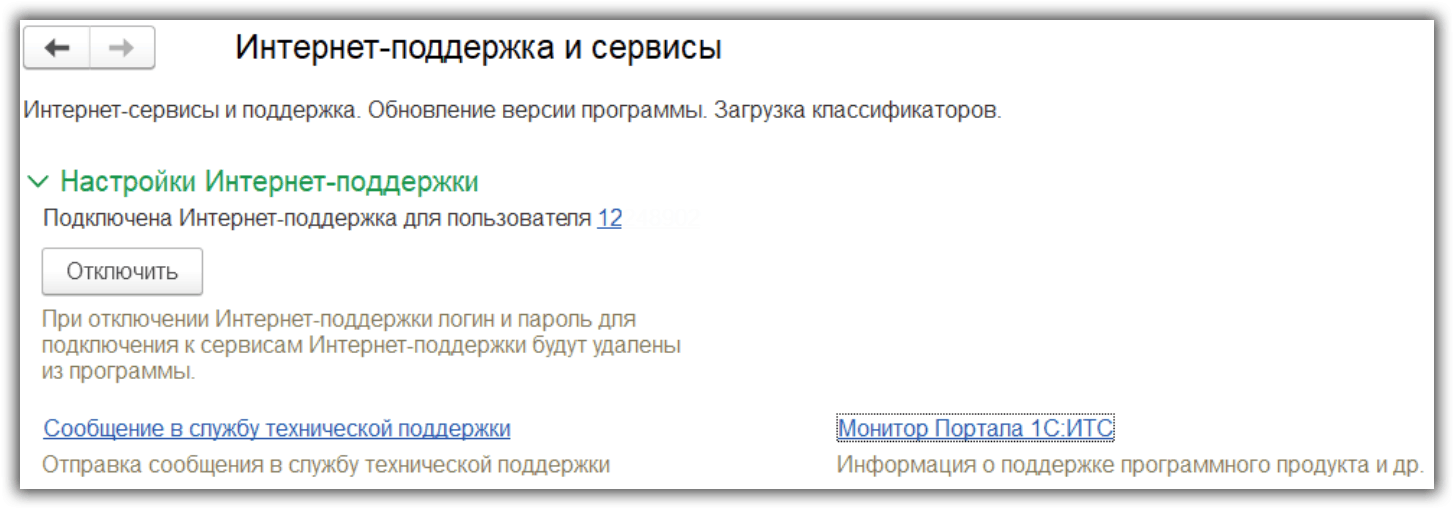
По ссылке «Монитор Портала 1С:ИТС» доступна информация о сопровождении.
Видно, соблюдаются ли условия, проверяется наличие обновлений, а также отображаются подключенные сервисы 1С.
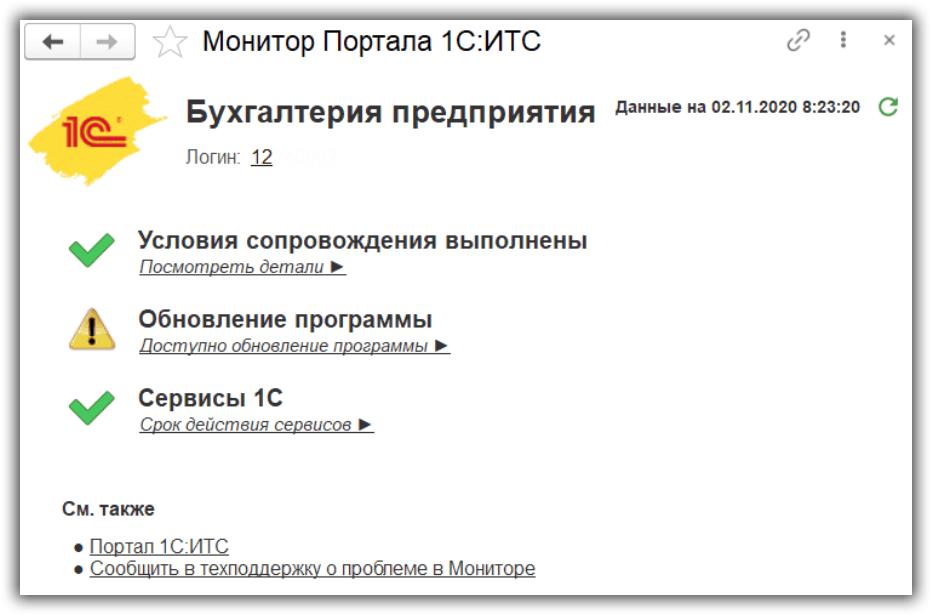
К сожалению, мы физически не можем проконсультировать бесплатно всех желающих, но наша команда будет рада оказать услуги по внедрению и обслуживанию 1С. Более подробно о наших услугах можно узнать на странице Услуги 1С или просто позвоните по телефону +7 (499) 350 29 00. Мы работаем в Москве и области.